Google Chrome gehört aufgrund seiner verschiedenen Funktionen zu den Top-Webbrowsern, darunter eine einfache und minimale Benutzeroberfläche, Hochgeschwindigkeits-Browsing, Sicherheit und automatische Updates. Es ist ein plattformübergreifender Webbrowser, der unter Linux, Windows und Mac OS unterstützt wird.
Dieser Beitrag erklärt, wie man Google Chrome auf openSUSE installiert. Informationen zu anderen Linux-Systemen finden Sie unter So installieren Sie Google Chrome unter Ubuntu, Manjaro, Debian, CentOS und Mint.
Im Folgenden sind die Methoden aufgeführt, die Sie für die Installation von Google Chrome unter openSUSE verwenden können:
- Installation über Google Chrome Repository
- Installation über das RPM-Paket
Hinweis :Die hier erläuterten Verfahren wurden auf openSUSE Leap 15.3 getestet .
Fangen wir an.
Methode Nr. 1 Google Chrome über das Repository installieren
Diese Methode deckt die Installation von Google Chrome auf openSUSE über das Repository ab. Sie müssen diesen Schritten folgen, um Chrome zu installieren:
1. Chrome ist standardmäßig nicht in den openSUSE-Repositories verfügbar. Um es zu installieren, müssen Sie zuerst das Google Chrome-Repository in Ihrem System hinzufügen. Führen Sie dazu den folgenden Befehl in Ihrem Terminal aus:
$ sudo zypper addrepo http://dl.google.com/linux/chrome/rpm/stable/x86_64 Google-Chrome
Geben Sie das sudo-Passwort ein, wenn das Terminal Sie dazu auffordert.
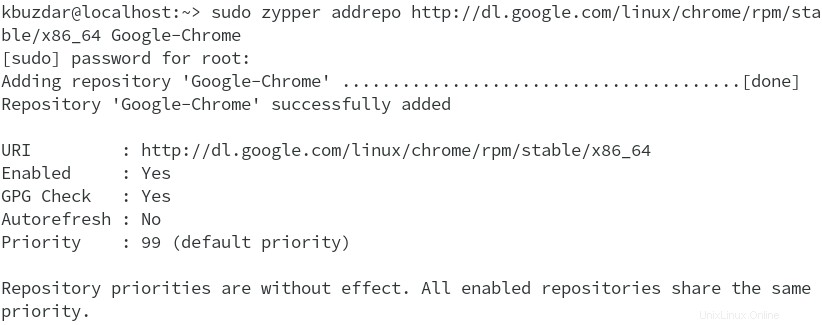
2. Nachdem Sie das Chrome-Repository zu Ihrem System hinzugefügt haben, müssen Sie das lokale Repository aktualisieren. Führen Sie dazu diesen Befehl aus:
$ sudo zypper refresh
3. Um die Integrität des Pakets vor der Installation zu überprüfen, müssen Sie den Repository-Signaturschlüssel mit dem folgenden Befehl importieren:
$ sudo rpm --import https://dl.google.com/linux/linux_signing_key.pub

4. Um nun Google Chrome auf Ihrem openSUSE-System zu installieren, führen Sie den folgenden Befehl aus:
$ sudo zypper install google-chrome-stable
Während der Installation werden Sie möglicherweise gefragt, ob Sie mit dem Vorgang fortfahren möchten. Geben Sie j ein und drücken Sie Enter . Der Installationsvorgang dauert einige Sekunden und Google Chrome wird auf Ihrem Computer installiert.
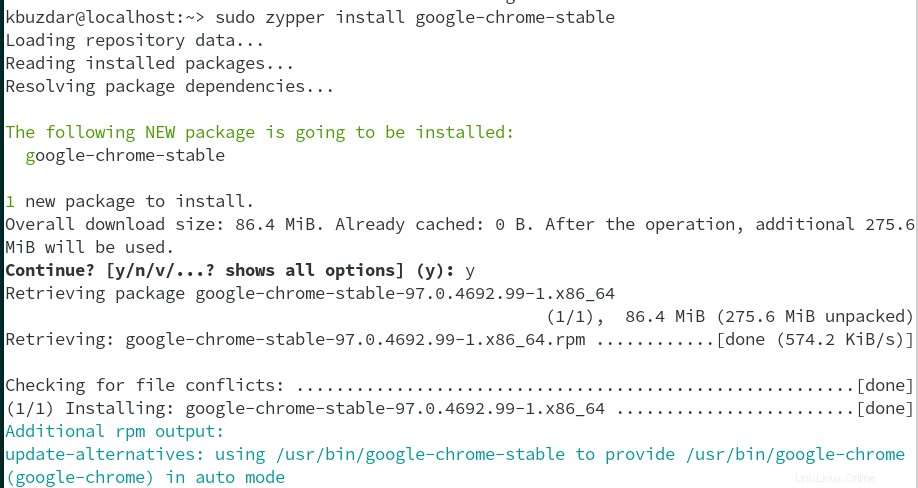
Methode Nr. 2 Google Chrome über das RPM-Paket installieren
Diese Methode umfasst die Installation von Google Chrome auf openSUSE über das RPM-Paket, das auf der offiziellen Website von Google Chrome verfügbar ist. Sie müssen diesen Schritten folgen, um Chrome zu installieren:
1. Laden Sie zunächst das RPM-Paket von Google Chrome herunter. Um das Google Chrome-RPM-Paket herunterzuladen, klicken Sie auf die folgende URL, um es in Ihrem Standardbrowser zu öffnen.
https://www.google.com/intl/en_pk/chrome/
Klicken Sie auf Chrome herunterladen .
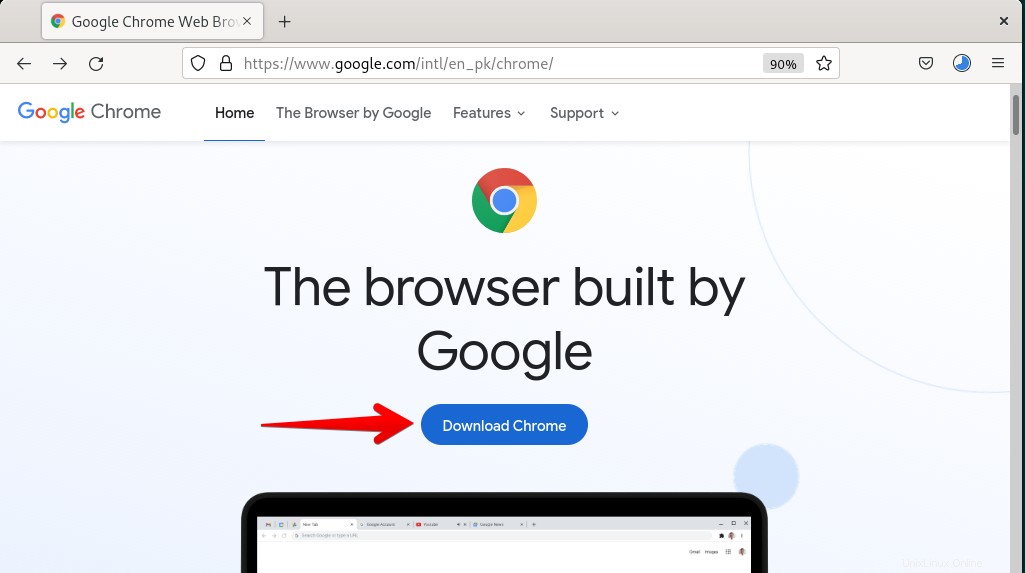
Wählen Sie dann 64bit .rpm (For Fedora/openSUSE) und klicken Sie auf Akzeptieren und installieren Schaltfläche.
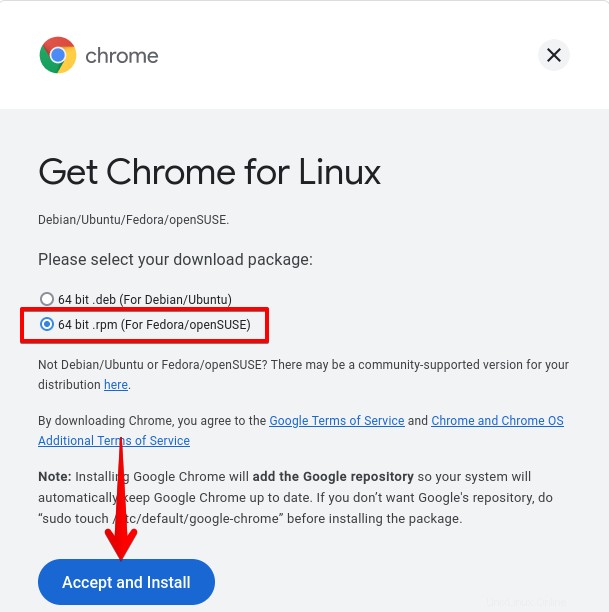
Andererseits können Sie den folgenden Befehl in Ihrem Terminal ausführen, um das Google Chrome-RPM-Paket herunterzuladen.
$ wget https://dl.google.com/linux/direct/google-chrome-stable_current_x86_64.rpm
Die Datei wird heruntergeladen und als google-chrome-stable_current_x86_64.rpm gespeichert .
2. Führen Sie nun den folgenden Befehl aus, um Google Chrome zu installieren. Bevor Sie diesen Befehl ausführen, vergewissern Sie sich, dass Sie sich in demselben Verzeichnis befinden, in dem die heruntergeladene RPM-Datei gespeichert ist.
$ sudo zypper install google-chrome-stable_current_x86_64.rpm
Während der Installation werden Sie möglicherweise gefragt, ob Sie fortfahren möchten. Geben Sie j ein und drücken Sie Enter . Der Installationsvorgang dauert eine Weile und Google Chrome wird auf Ihrem Computer installiert.
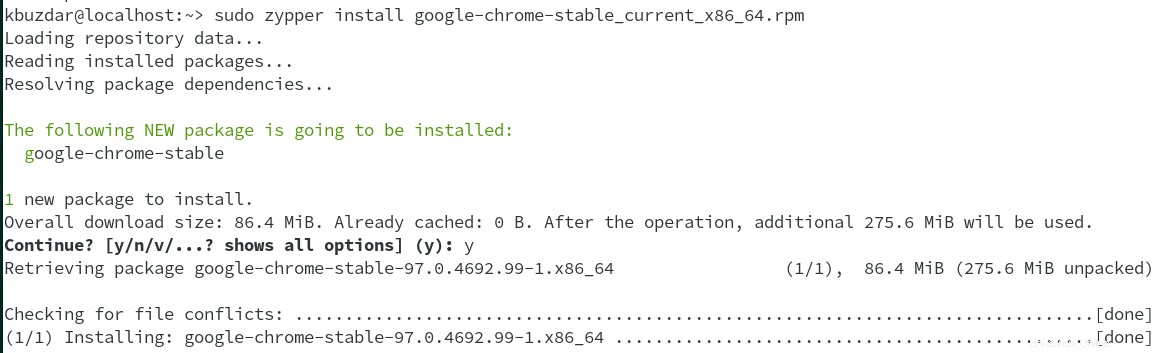
Öffnen Sie Google Chrome
Sie können Google Chrome über das Anwendungsmenü öffnen. Drücken Sie die Super-Taste, um die Suchleiste zu öffnen. Geben Sie in der Suchleiste chrome ein . Klicken Sie dann auf das Google Chrome-Symbol, um es zu öffnen.
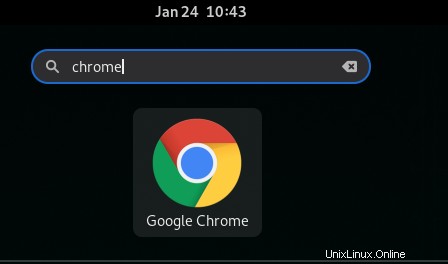
Google Chrome entfernen
Sie können Google Chrome jederzeit von Ihrem openSUSE-System entfernen, wenn Sie es nicht mehr benötigen. Führen Sie diesen Befehl aus, um es von Ihrem System zu entfernen:
$ sudo zypper remove google-chrome-stable
Geben Sie das sudo-Passwort ein, wenn das Terminal Sie dazu auffordert. Möglicherweise werden Sie auch gefragt, ob Sie mit dem Verfahren fortfahren möchten. Geben Sie j ein und drücken Sie Enter . Dadurch wird Google Chrome von Ihrem openSUSE-System entfernt.
Dort haben Sie die Möglichkeit, Google Chrome auf openSUSE durch zwei verschiedene Methoden zu installieren. Mit jeder dieser Methoden können Sie den Google Chrome-Browser ganz einfach auf Ihrem openSUSE-System installieren. Am Ende beschreibt dieser Beitrag auch, wie Sie Google Chrome entfernen können, falls Sie dies tun müssen.